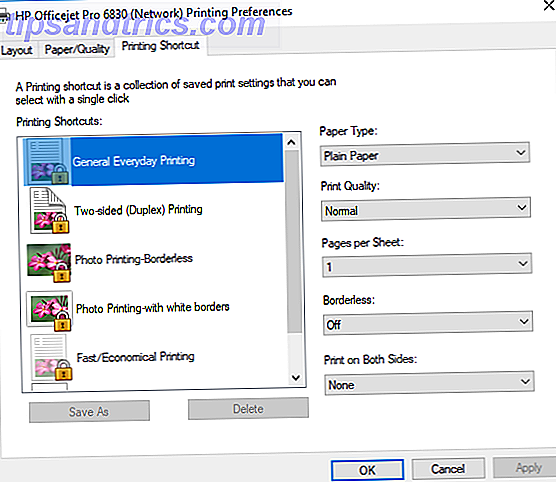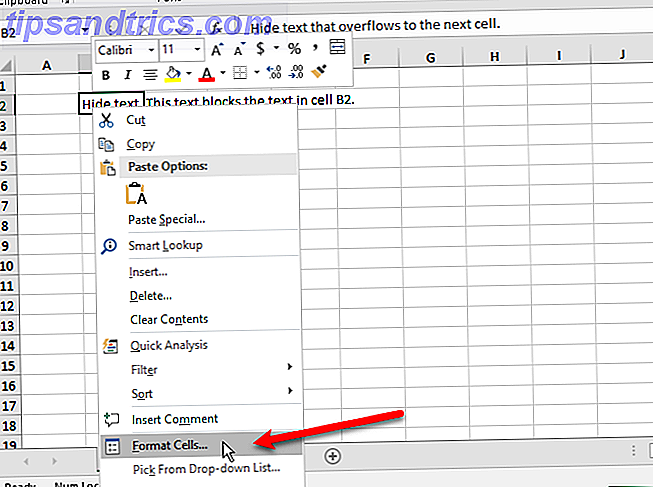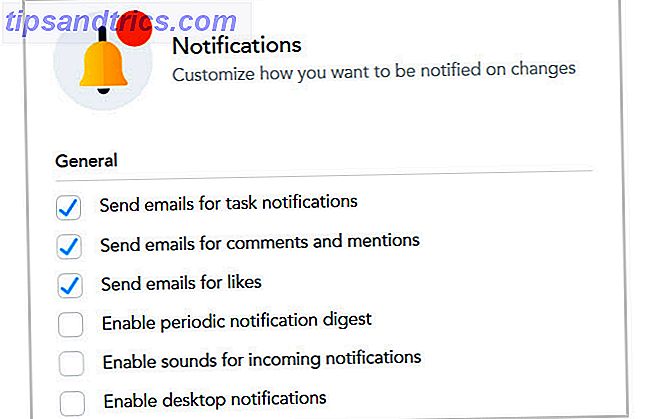Sauvegarde? Quelle sauvegarde?
Nous savons tous pourquoi nous devons sauvegarder. Si vous utilisez votre ordinateur autant que moi, vous créez, modifiez et rassemblez constamment de nouveaux fichiers; votre disque dur gonfle à la minute. S'assurer que vos sauvegardes sont à jour et complètes est un travail ardu, souvent compliqué par le fait que la plupart des gens ont de petits disques durs sur leurs machines.
Heureusement, certains produits visent à faciliter cette tâche. L'un d'entre eux est Backup and Recovery Home 14, par le logiciel allemand titan Paragon. L'outil fonctionne sur Windows 2000 à Windows 8.1 et offre une approche complète, de la sauvegarde de vos fichiers à l'ensemble de votre système. Les versions antérieures ont reçu des critiques élogieuses, et la dernière version impressionne avec un certain nombre d'utilitaires de sauvegarde et de restauration de tueur pour le prix bas de 40 $.
Mais est-ce correct? Je l'ai fait tourner.
Premières impressions
J'ai installé Paragon sur un crap-top de Wheezy, Lenovo, d'un anémonique, avec un processeur AMD Vision anémique, un disque SSD et une installation complètement mise à jour de Windows 7. Ce n'est pas un moteur, mais il a quand même réussi à exécutez-le sans ralentissement perceptible.
L'installation était aussi simple que l'installation de n'importe quelle application Windows, bien que j'ai été invité à installer quelques dépendances au début. Après 10 minutes, Paragon Backup and Recovery 14 était assis sur mon disque dur.
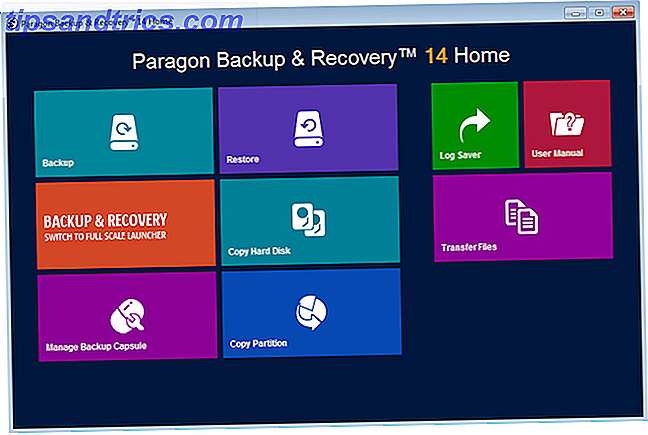
Oui, la page d'atterrissage prend inexplicablement une page ou deux de l'esthétique de Windows 8. Cependant, ce vernis de Metro-ness a été enlevé après être entré dans les entrailles de l'application, sur lequel nous sommes accueillis avec quelque chose qui semble un peu plus familier.
Drive Drive
Bien que non annoncé dans le nom, Paragon Backup and Recovery peut vérifier le système de fichiers pour les imperfections et les failles. Ceci est pratique, car il vous donne un avertissement quant à savoir si votre disque dur / SSD est sur le fritz, vous avertissant efficacement de la perte de données imminente.

J'ai décidé de faire un essai, en effectuant à la fois un test de surface qui recherche les secteurs défectueux, ainsi qu'un scan du système de fichiers.
Cela a nécessité un redémarrage, sur lequel mon ordinateur a démarré dans un programme un peu effrayant. Cela m'a informé de la progression des scans que je courais, ainsi que s'il y avait des problèmes avec mon lecteur (il n'y en avait pas). Une légère plainte était que l'heure estimée d'achèvement n'était pas exacte. Il a dit que chaque analyse prendrait environ 30 minutes, mais a pris beaucoup plus de temps, ce qui m'a obligé à laisser mon ordinateur tourner pendant la nuit et à me coucher.

Si vous envisagez d'utiliser Paragon pour vérifier l'état de votre disque dur, il vous sera conseillé de le faire lorsque vous ne comptez pas être productif.
Sauvegarde
L'une des principales fonctionnalités annoncées par Paragon est la possibilité de sauvegarder des fichiers, des dossiers et l'ensemble de votre disque dur. En outre, vous pouvez également sauvegarder les e-mails conservés localement sur votre ordinateur. J'ai décidé de créer une archive de sauvegarde de mon dossier Documents. C'était un processus relativement simple; J'ai sélectionné le type de sauvegarde nécessaire, le dossier que je voulais sauvegarder et l'endroit où je souhaitais stocker ma sauvegarde.

Il convient de noter que l'outil offre de nombreuses options de sauvegarde, notamment «Sauvegarde intelligente», «Sauvegarde différentielle», «Sauvegarde incrémentielle» et «Sauvegarde synthétique». Ce n'est pas immédiatement évident ce que chacun d'eux est, et ils ne sont pas entièrement expliqués. Cependant, c'est une plainte de conception, pas une fonctionnalité.

Les sauvegardes peuvent être planifiées et également scriptées, vous permettant de gérer les sauvegardes et les restaurations sans stress.
Le processus de création d'une sauvegarde était un peu lent, étant donné que j'avais un SSD en pleine forme et que mon ordinateur Windows n'est pas mon ordinateur principal, le dossier Documents n'est pas particulièrement plein. Malgré cela, la sauvegarde a été créée avec précision et a été restaurée avec un minimum d'agitation. Ce qui nous amène à notre prochain point - les restaurations.
Restauration
Une fois que j'ai créé mes archives, j'ai décidé de le restaurer. Cela a été stocké dans un emplacement prédéfini dans mon dossier Documents, et lorsque je l'ai visité avec l'explorateur de fichiers, je n'ai pas pu l'ouvrir directement.
Au lieu de cela, j'ai dû l'ouvrir avec Paragon. La restauration des sauvegardes était un processus simple et relativement rapide (surtout par rapport à la création de la sauvegarde initiale). Il utilise un assistant, qui présente chronologiquement chaque archive dans une liste, et vous êtes en mesure de sélectionner celui que vous souhaitez restaurer. Vous pouvez également décider quels fichiers et dossiers vous souhaitez restaurer.

Après cela, il suffit d'appuyer plusieurs fois sur "Suivant" jusqu'à ce que vos fichiers soient restaurés.
Conclusion
J'aime vraiment Paragon Backup and Recovery Home 14.
Bien sûr, il a sa juste part de verrues, y compris certains choix de conception incompréhensible et ETA imprécis. Mais il gère la sauvegarde et la restauration des fichiers parfaitement, et pour cela, il devrait être recommandé.
Essayez-le et faites-moi savoir comment vous le trouvez dans les commentaires ci-dessous!